Associazione e connessione con un computer (Mac)
L’operazione di registrazione del dispositivo da connettere è denominata “associazione”. Associare innanzitutto un dispositivo da utilizzare con le cuffie per la prima volta.
Sistema operativo compatibile
macOS (versione 10.15 o successiva)
Prima di avviare l’operazione, accertarsi di quanto segue:
- Il computer sia dotato di funzionalità Bluetooth che supporta connessioni per riproduzione musicale (A2DP).
- Il computer si trovi a non più di 1 m dalle cuffie.
- Le cuffie siano sufficientemente cariche.
- Le istruzioni per l’uso del computer siano a portata di mano.
- In base al computer in uso, potrebbe essere necessaria l’accensione dell’adattatore Bluetooth integrato. Se non si sa come attivare l’adattatore Bluetooth o non si è certi che il computer disponga di un adattatore Bluetooth integrato, consultare le istruzioni per l’uso in dotazione con il computer.
- Impostare l’altoparlante del computer su ON.
Se l’altoparlante del computer è impostato sulla modalità “OFF”, non è possibile udire alcun suono dalle cuffie.
“OFF”, non è possibile udire alcun suono dalle cuffie.
Altoparlante del computer in modalità ON
-
Attivare la modalità di associazione sulle cuffie.
Quando si associano le cuffie a un dispositivo per la prima volta dopo l’acquisto o dopo aver inizializzato le cuffie (se le cuffie non dispongono di informazioni per l’associazione)
- Rimuovere entrambe le unità delle cuffie dalla custodia di ricarica.
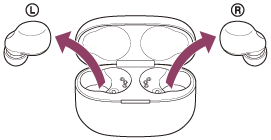
Le cuffie si accendono automaticamente.
Le cuffie entrano automaticamente in modalità di associazione quando si inseriscono le unità delle cuffie in entrambe le orecchie.
Viene emesso un suono di notifica e la guida vocale pronuncia “Pairing” (Associazione) da entrambe le unità delle cuffie contemporaneamente.
Quando si associa un secondo dispositivo o un dispositivo successivo (le cuffie dispongono delle informazioni di associazione di altri dispositivi)
-
Inserire le cuffie nella custodia di ricarica.
Lasciare aperto il coperchio della custodia di ricarica.
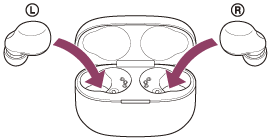
-
Con il coperchio della custodia di ricarica aperto, tenere premuto il pulsante di associazione sul retro della custodia di ricarica per almeno 5 secondi.
Nota: le cuffie non entrano in modalità di associazione quando il coperchio della custodia di ricarica è chiuso.
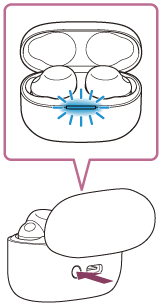
L’indicatore (blu) sulla custodia di ricarica lampeggia ripetutamente e lentamente due volte di seguito e le cuffie entrano in modalità di associazione.
È possibile rimuovere le cuffie dalla custodia di ricarica dopo essere entrati in modalità di associazione. Quando si inseriscono le unità delle cuffie in entrambe le orecchie, si sentirà un suono di notifica e si ascolterà la guida vocale pronunciare “Pairing” (Associazione) da entrambe le unità delle cuffie contemporaneamente.
- Rimuovere entrambe le unità delle cuffie dalla custodia di ricarica.
-
Riattivare il computer se si trova in modalità standby (sospensione) o ibernazione.
-
Associare le cuffie tramite il computer.
- Selezionare [
 (System Preferences)] - [Bluetooth] dal Dock nella parte inferiore dello schermo.
(System Preferences)] - [Bluetooth] dal Dock nella parte inferiore dello schermo.
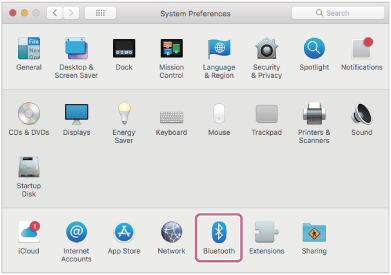
- Selezionare [LinkBuds S] della schermata [Bluetooth] e fare clic su [Connect].
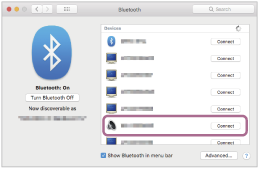
Se viene richiesto di immettere il codice di accesso (*), digitare “0000”.
Le cuffie e il computer sono associati e connessi tra loro.
Quando le cuffie vengono conservate nella custodia di ricarica, l’indicatore (blu) sulla custodia di ricarica lampeggia lentamente per circa 5 secondi.
Quando si indossano le cuffie, si sentirà un suono di notifica da entrambe le unità contemporaneamente.
Se non sono connessi, vedere “Connessione a un computer associato (Mac)”.
Se sullo schermo del computer non viene visualizzato [LinkBuds S], eseguire di nuovo la procedura a partire dall’inizio del punto
 .
.*La passkey potrebbe essere chiamata anche “passcode”,“codice PIN”, “numero PIN” o “Password”.
- Selezionare [
Suggerimento
- L’operazione indicata sopra rappresenta un esempio. Per ulteriori dettagli, consultare le istruzioni per l’uso in dotazione con il computer.
- Per eliminare tutte le informazioni di associazione Bluetooth, vedere “Inizializzazione delle cuffie per ripristinare le impostazioni di fabbrica”.
Nota
-
Se l’associazione non viene stabilita entro 5 minuti, la modalità di associazione viene annullata. In tale caso, impostare le cuffie nella custodia di ricarica e riavviare l’operazione dal punto
 .
.
- Una volta che i dispositivi Bluetooth sono stati associati, non è necessario associarli di nuovo, tranne che nei casi seguenti:
- Le informazioni di associazione sono state eliminate dopo una riparazione o in casi analoghi.
- Quando viene associato un 9° dispositivo.
Le cuffie possono associarsi a un massimo di 8 dispositivi. Se si associa un nuovo dispositivo dopo che ne sono già associati 8, le informazioni di registrazione del dispositivo associato con la data di connessione meno recente vengono sostituite da quelle del nuovo dispositivo. - Se le informazioni di associazione delle cuffie sono state eliminate dal dispositivo Bluetooth.
- Quando le cuffie vengono inizializzate.
Tutte le informazioni di associazione vengono eliminate. In questo caso, eliminare le informazioni di associazione con le cuffie dal dispositivo connesso, quindi eseguire nuovamente l’associazione.
- Le cuffie possono associarsi a più dispositivi, ma possono riprodurre musica proveniente da solo un dispositivo associato alla volta.
